Kaip sukurti spartųjį klavišą bet kurioje „Mac OS X“ programoje
Obuolys „Mac Os X“ Kalnų Liūtas / / March 19, 2020
Kai kurios „Mac OS X“ programos neturi numatytųjų klaviatūros klavišų. Arba kartais gali nepatikti esamas klavišų derinys. Štai kaip juos pakeisti bet kurioje „Mac“ programoje.
Kartais jūs naudojate programas savo „Mac“ ir yra veiksmų, kuriuos naudojate dažniau nei kiti. Pvz., Galbūt jūs linkę naudoti „išsaugoti kaip“ daugiau nei „išsaugoti“ tik todėl, kad mėgstate turėti kelias dokumento versijas. Tai nėra neįprasta. Štai kaip tai pakeisti. Tai veikia su bet kokiu meniu nuorodomis, ir jūs galite pakeisti esamus, kad jie atitiktų ir jūsų poreikius.
Šiame pavyzdyje naudoju „Audacity“, skirtą „Mac“. Pagal numatytuosius nustatymus jame nėra sparčiojo klavišo „Įrašyti kaip“.
Kurkite pasirinktinius sparčiuosius klavišus „OS X“
Eikite į „Apple“ meniu ir pasirinkite „System Preferences“.
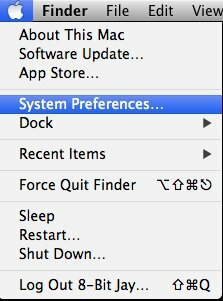
Spustelėkite Klaviatūra.
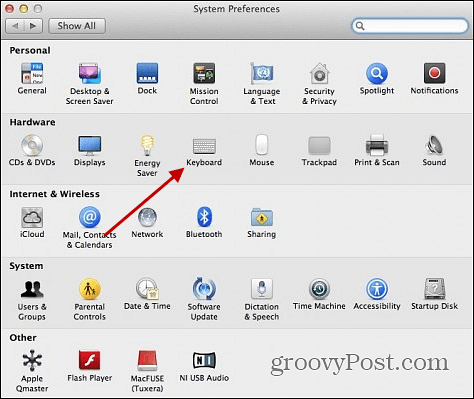
Kairėje esančiame sąraše pasirinkite Programos spartieji klavišai. Tada spustelėkite mažą pliuso ženklą po programų sąrašas.
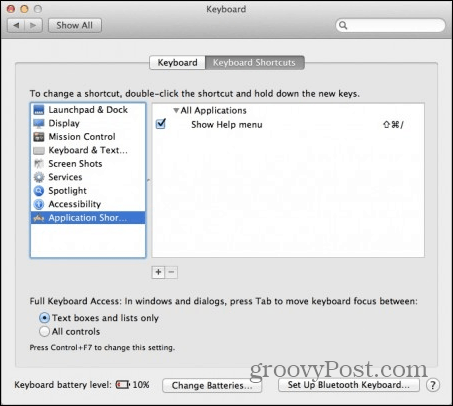
Čia turite pasirinkti programą, kurią norite įtraukti, arba pakeisti nuorodą. Įveskite nuorodos pavadinimą tiksliai taip, kaip jis rodomas programoje. Pavyzdžiui, „Išsaugoti projektą kaip…“ turi būti:
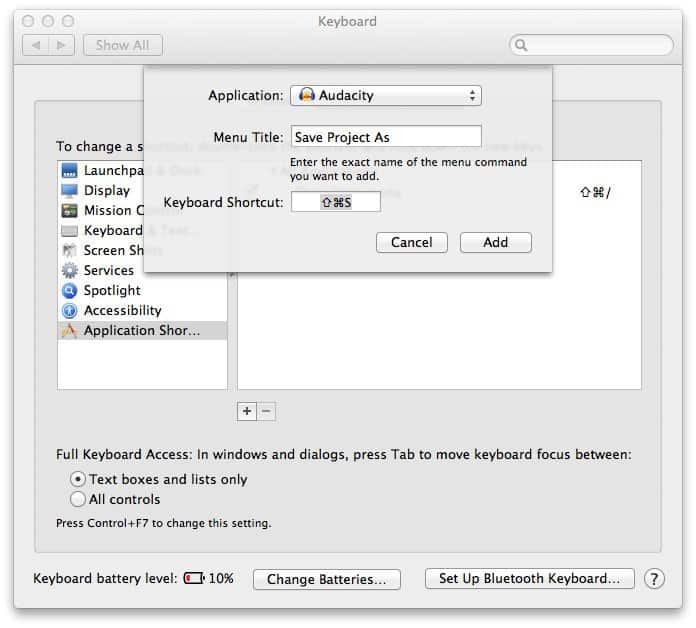
Baigę tai turėtų atrodyti maždaug taip.
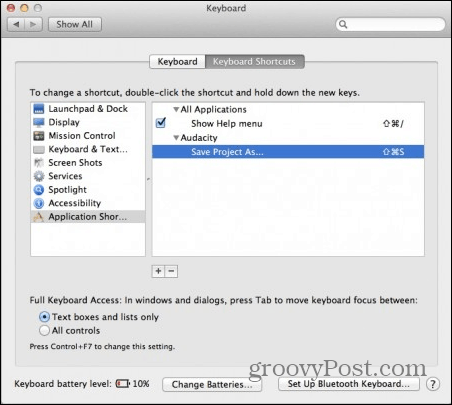
Dabar paleiskite arba paleiskite programą, kurioje modifikavote nuorodą. Tai turėtų būti ten. Jei taip nėra, dar kartą patikrinkite, ar tinkamai įvedėte viską. Toliau pateikiame meniu „itadas“ rezultatus „Audacity“ atlikus pakeitimus.
Prieš - Išsaugoti projektą, kuriame nėra nuorodų:
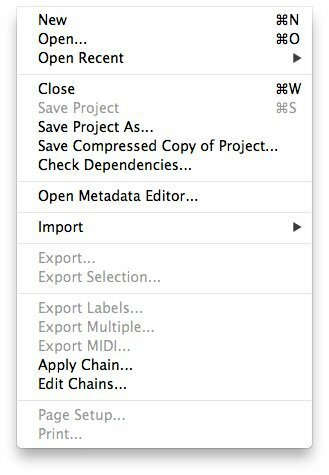
Po - Įrašykite projektą taip, kaip yra „Shift“ + „Command“ + S trumpesnis kelias:
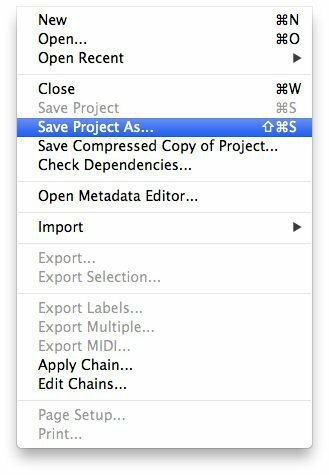
Prašom. Dabar galite pakeisti visų tų programų, kurios nesuteikia visų norimų parinkčių, sparčiuosius klavišus.
